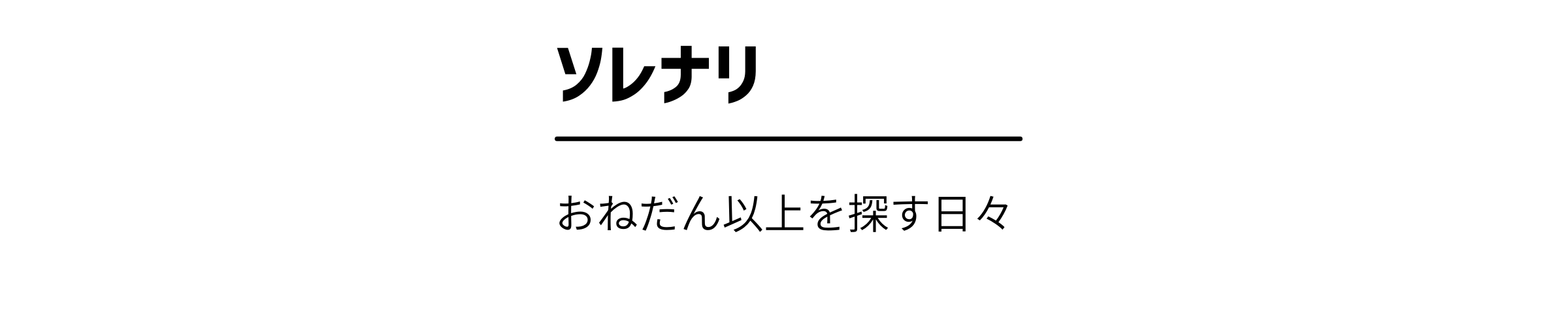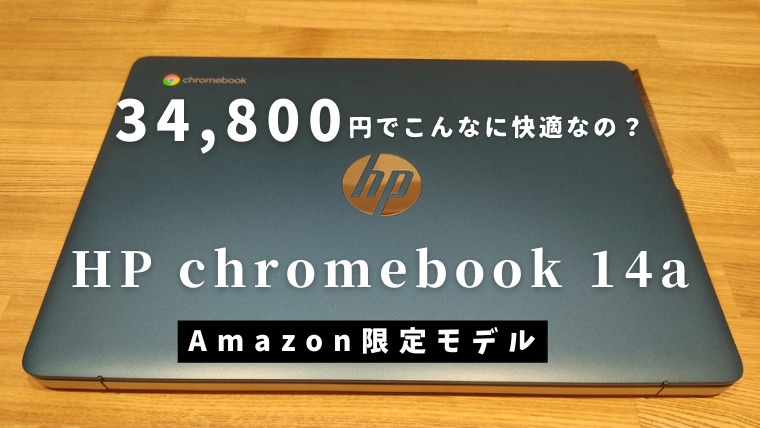ついに念願の新しいパソコンを購入しました。
パソコンといっても、購入したのはchromebook(クロムブック)です。
クロムブックは簡単に言うと、こんなデバイスです。
全くメリットなさそうですよね。すみません、簡単に言い過ぎました。
実際はシンプルな設計になっているため
- コスパ抜群
- 立ち上げが急速
- セキュリティが強堅
などメリットも多数あります。
この記事ではHP chromebook 14aのスペックや実際使用した上での良いところ、悪いところについて書いています。
- HP chromebook 14aの購入を検討中の方
- chromebookが気になっている人

【Amazon.co.jp 限定】Google Chromebook HP ノートパソコン HP Chromebook 14a インテル® Celeron® N4500 14インチ フルHD IPSタッチディスプレイ 日本語キーボード Wi-Fi6対応
Contents
『HP chromebook 14a』のスペック
はじめにHP chromebook 14aのスペックです。
今回購入したのはAmazon限定のモデルです。
【Amazon.co.jp 限定】Google Chromebook HP ノートパソコン 14.0型 フルHD IPSタッチディスプレイ 日本語キーボード インテル® Celeron® N4020 14a 限定カラー
| Brand | ヒューレット・パッカード(HP) |
|---|---|
| 商品名 | HP Chromebook 14a |
| OS | Chrome OS |
| 製品サイズ | 22 x 32.6 x 1.95 cm, 1.33 Kg |
| ディスプレイ | 14 インチ,タッチ対応 |
| 解像度 | 1920 x 1080 Pixels, ノンブレアIPS方式 |
| CPUブランド | Intel Celeron N 2.8 GHz |
| メモリ | 4 GB |
| 通信形式 | Bluetooth, Wi-Fi |
| ワイヤレスタイプ | 802.11a/b/g/n/ac, ブルートゥース |
| バッテリー寿命 | 11 Hours |
| 自動更新ポリシー | 2026年6月 |
HP chromebook 14aは低コストながら非常にバランスの取れたデバイスです。
chromebookにしてはディスプレイが14インチと大きく、ノングレアで目が疲れにくいため、ブログやライターには適しています。
『HP chromebook 14a』あけてみた
 まずは届いた商品の中身についてです。
まずは届いた商品の中身についてです。
2020年11月30日にAmazonで注文し、家には12月2日に届きました。


ケースはシンプルですね。実際には大きめのダンボールの中にこのケースと緩衝材が入っていました。
保証書が裏についています。Amazonで購入した場合、納品書が保証書に記載されている販売店の証明になりますので、納品書は捨てずに保管ください。
ケースの中身はこちら。

- 本体
- ACアダプター付きUSB type-cケーブル
- 差し込みプラグ(長)
- 差し込みプラグ(短)
- 取扱説明書
パソコン本体

Amazon限定モデルはHPモデルとは異なり天板がブルーです。
写真ではどうも本来の色と違う感じに写ってしまいますが、実際はもう少し緑がかった青という感じです。
マットな質感のため落ち着いた感じで、万人受けする色みに仕上がっています。
 ディスプレイ、キーボードの外観はスッキリしていて悪くないです。ディスプレイのベゼル幅も細く、この価格帯では十分の仕上がりだと思います。
ディスプレイ、キーボードの外観はスッキリしていて悪くないです。ディスプレイのベゼル幅も細く、この価格帯では十分の仕上がりだと思います。
キーボードのボタンについては、少し気になる点があるので後ほど書いています。


側面のインターフェースについてです。
USB-Cが両端に付いているのが地味に良いです。左右どちらからも充電できるので作業場所を選びません。
HDMIがついていないので、外部モニターと接続したい場合はUSB type-cからの変換コネクタが必要になります。

キーボードにはバックライト機能も付いています。
同梱品
コンセントへの差し込みプラグは長いものと短いものが2種同梱されています。
 上:プラグ長 下:プラグ短
上:プラグ長 下:プラグ短このプラグに接続するACアダプターがこちらです。アダプターに直接USB type-cケーブルが付いています。


差し込みプラグ(長・短)とアダプターを接続するとこんな感じです。


左の画像が一般的な充電コードですが、右の画像のような組み方もできます。
ただし、うちのコンセントには上手く挿せませんでした。

『HP chromebook 14a』の良いところ
HP chromebook 14aを使っていて良いと感じた点について書きます。
かんたんセットアップ
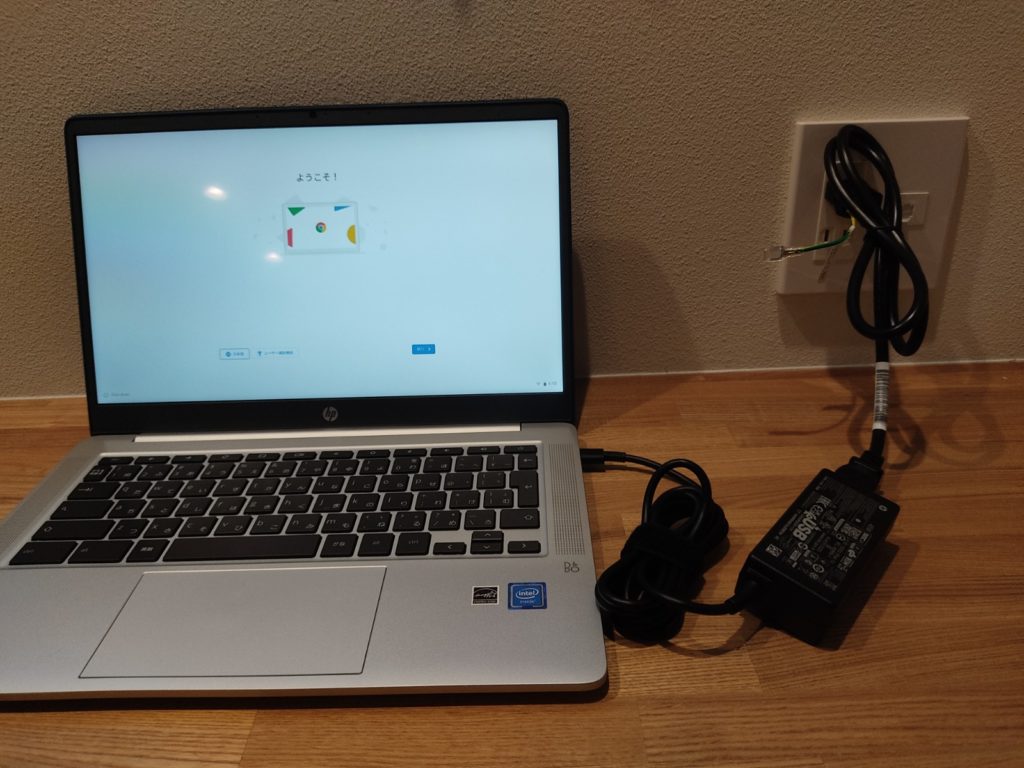
初めてパソコンを購入しても、初期設定ってけっこう時間がかかりますよね。
その点、chromebookは下記工程のみなので非常に簡単です。
- 電源オン
- キーボード設定(言語設定)
- ネットワーク設定(Wi-Fi)
- googleアカウントのID、PASSを入力
必要なのはネット環境とgoogleアカウントだけです。
立ち上げの速さ
これが本当にすごいです。
電源ボタンを押して、ログイン画面の表示からセットアップ完了まででも1分かかりませんでした。
ちょっとした空き時間でもすぐに起動してて作業ができます。
USB type-c端子対応

まだまだノートパソコンの充電はmicro USBが多いですが、chromebookの多くはUSB type-cです。
私はノートパソコンかchromebookにするか悩んでいましたが、どちらにするにしても充電端子はUSB type-cにすると決めていました。
USB type-cにすれば充電ケーブルをスマホと兼用でき、より大きな電力供給が可能なため高速充電が可能になります。
また裏表がないため、差し込みもストレスフリーです。
処理速度
CPUはインテル Celeron N4020 プロセッサー(1.10GHz-2.80GHz)とそれほど高性能ではありません。
しかし、chromebookはgoogleの「Chrome OS」を搭載しており、シンプルな設計なため、搭載しているCPUの割に処理速度は早いです。
携帯性

重さはおよそ1.3kgのため、持ち運びも可能です。
電池の持ち
電池の持ちも大したもんです。
今までのPCはスペックとしては「充電なしで5時間」であっても実際は2,3時間でした。
HP chromebook 14aはAmazonには最大10時間と記載されています。
私が使った時は8時間は問題なく使用できました。
ただし、youtubeで音楽を聴きながらだったので、もう少し消費電力が低い場合はもっと長く使用できると思います。

【Amazon.co.jp 限定】Google Chromebook HP ノートパソコン HP Chromebook 14a インテル® Celeron® N4500 14インチ フルHD IPSタッチディスプレイ 日本語キーボード Wi-Fi6対応
『HP chromebook 14a』の悪いところ
次は実際に使用して感じた不便な点についてです。
電源ボタンの配置
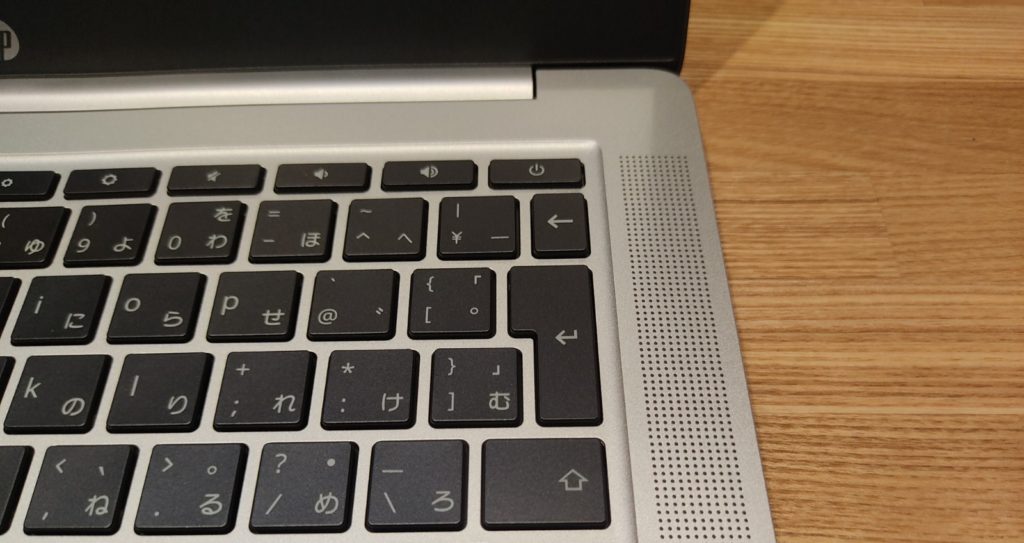
電源ボタンが独立しておらず、バックスペースの上にあります。
ただ、一応対策は取られていて、ちょんっと押しただけは反応せず、しっかり1秒くらい押して初めて反応します。
また押したからといって電源が切れるわけではなく、下記画面表示になります。
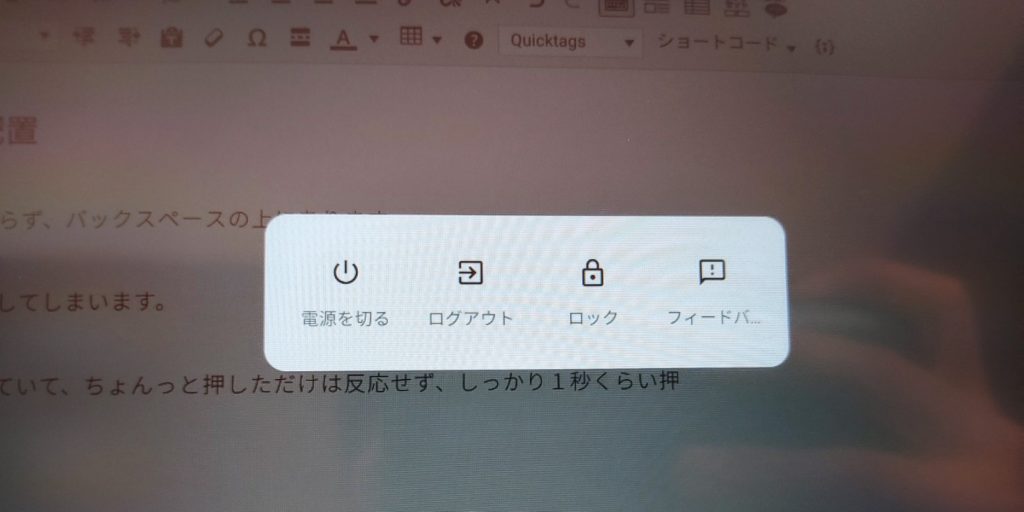
慣れるまでは押し間違いしてしまいます。
キーボードの配置
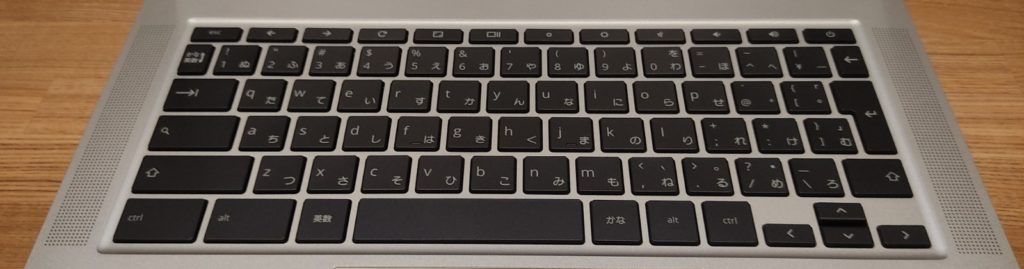
また、これはHP chromebook 14aに限った話ではないですが、下記キーがありません。
- ファンクション
- デリート
- 変換
- プリントスクリーン
文字変換ですぐに全角カナにしたい時など「F7」で出来ていましたが、「F7」自体がありません。
キー自体はないのですが、文字入力時のファンクション機能は一番上のキーが対応しています。
例えば「F7」は「esp」を含めず、左から7番目のキーが対応しており、HP chromebookの場合、「明るさ 大」のキーです。
変換キーもないため、一度入力を完了した文章の変更はできません。
またデリートキーもないため、消したいとこの後ろまでいって、バックスペースを使うか、範囲を選択してバックスペースで消去する必要があります。
プリントスクリーンキーもありませんが、プリントスクリーンは「ctrl」+「□Ⅱ」ボタンで対応できます。
『HP chromebook 14a』のレビューまとめ
HP chromebook 14aはネットでの評判通り、本当にコスパに優れる製品です。
まだ使用して一週間しか経っていませんが、私の使い方であればwindowsパソコンではなくchromebookで十分だということが分かりました。
- ブログ作業
- 画像作成(canva)
- youtube視聴
基本的にweb上でできることなら何でも出来ます。
ゲームやデザイン関係などよっぽどPCのスペックが必要なことでなければ、chromebookはコスパが抜群のため本当におすすめです。
パソコンの買い替えを考えている方はぜひHP chromebook 14aをご検討ください。

【Amazon.co.jp 限定】Google Chromebook HP ノートパソコン HP Chromebook 14a インテル® Celeron® N4500 14インチ フルHD IPSタッチディスプレイ 日本語キーボード Wi-Fi6対応